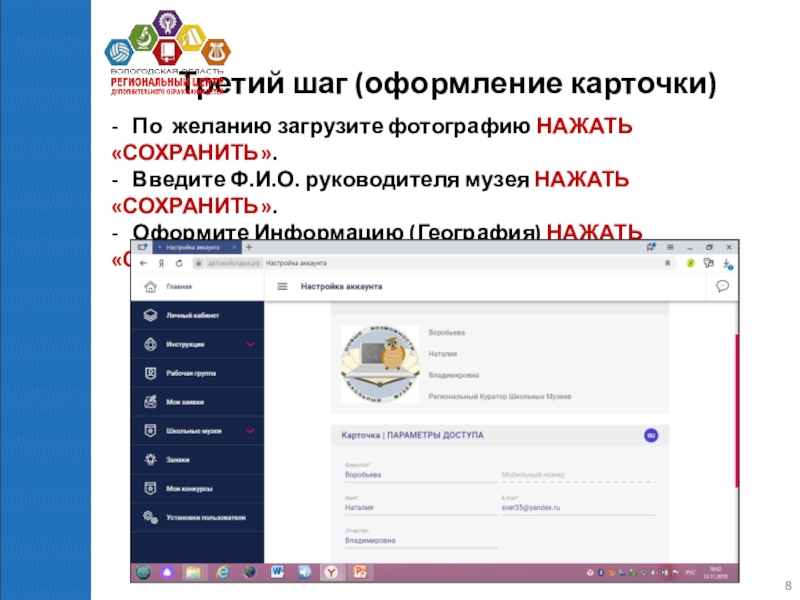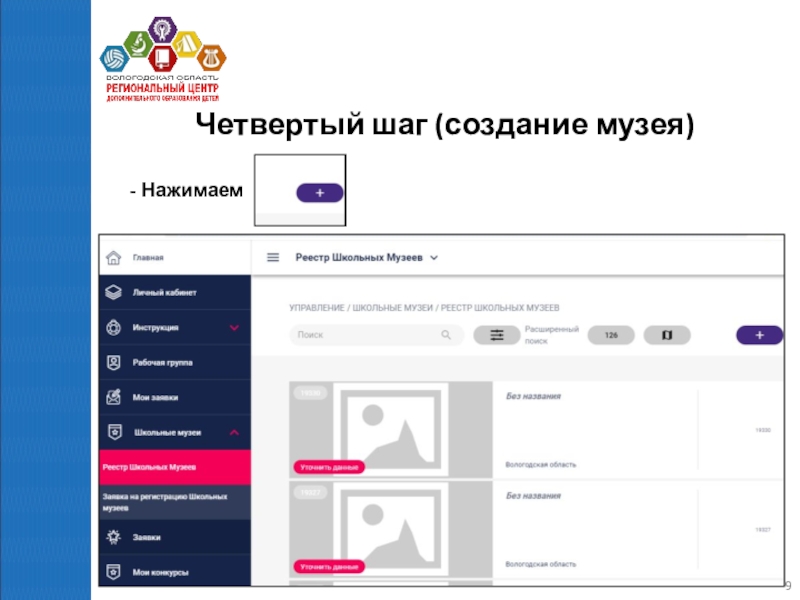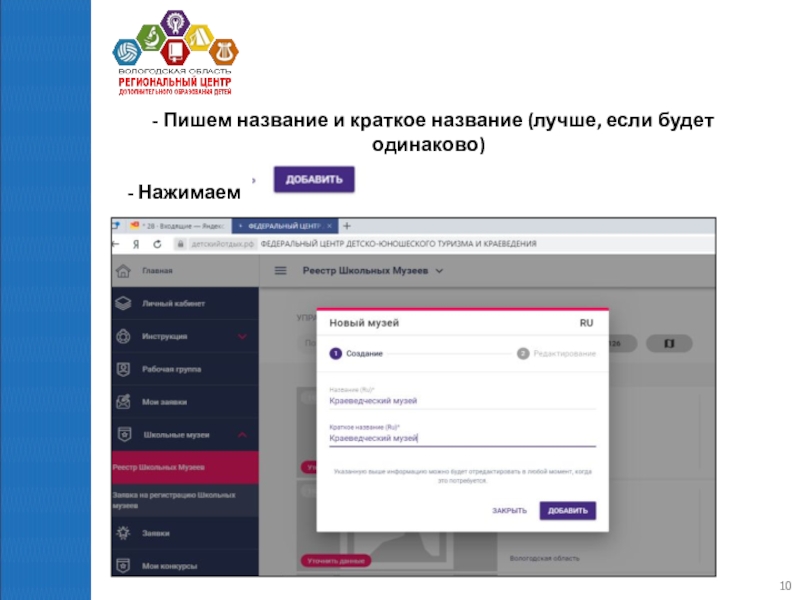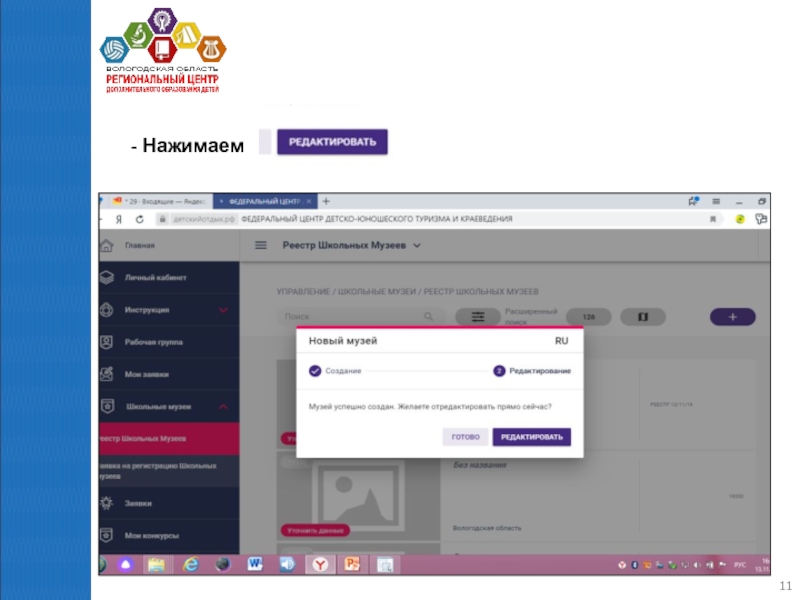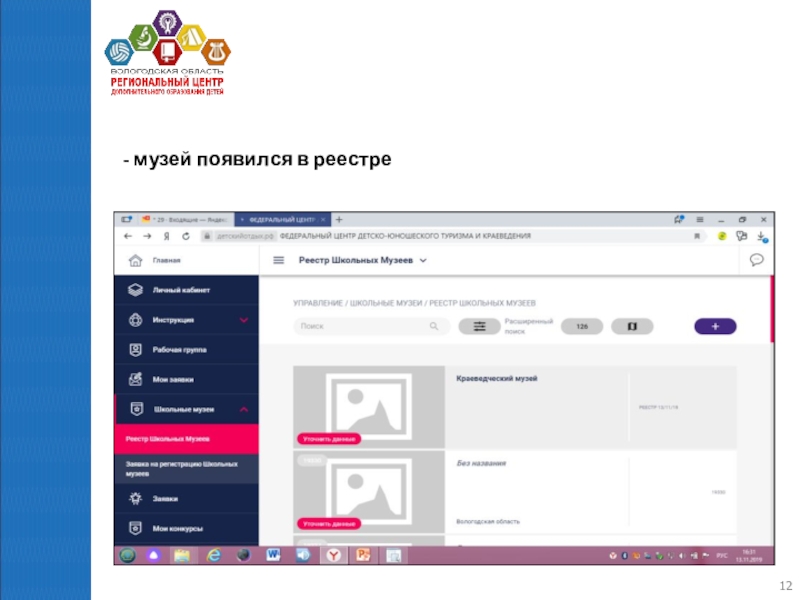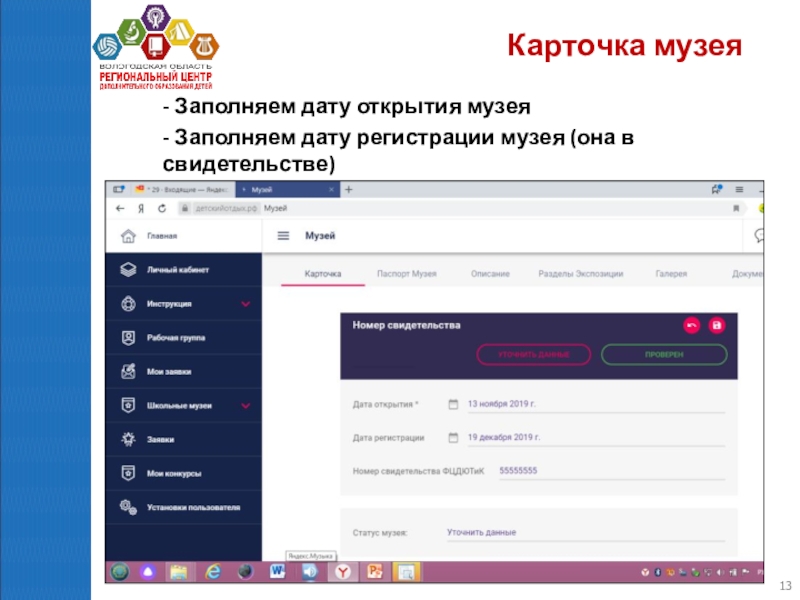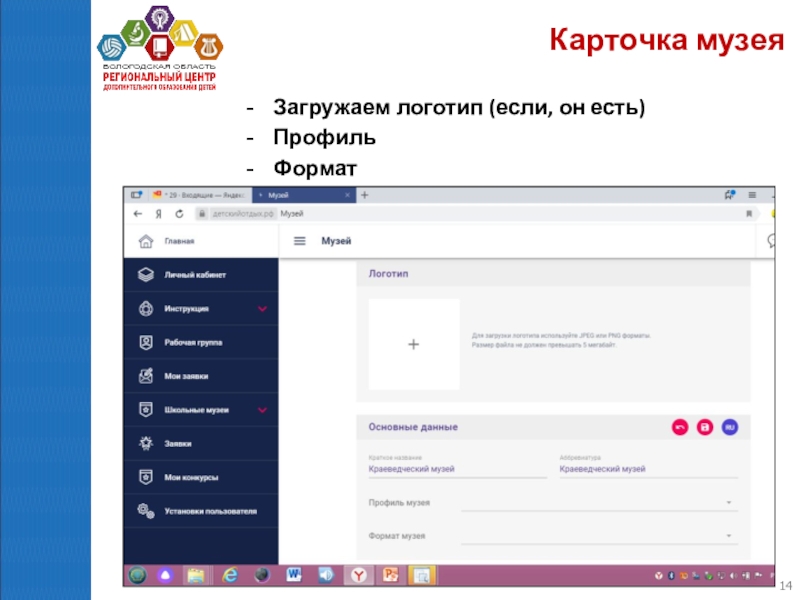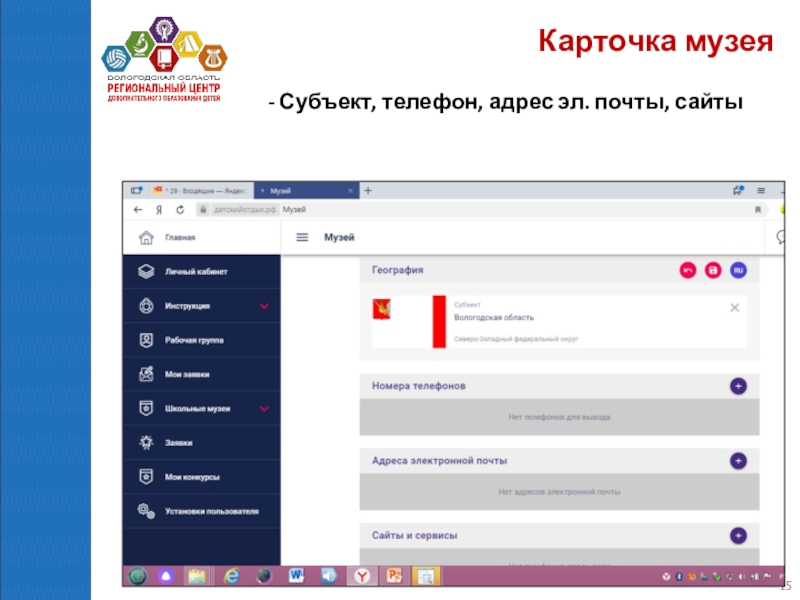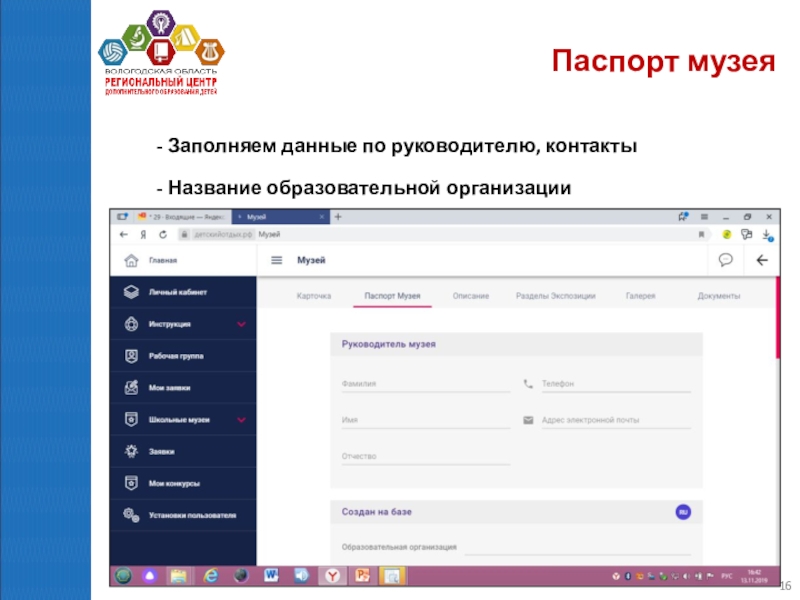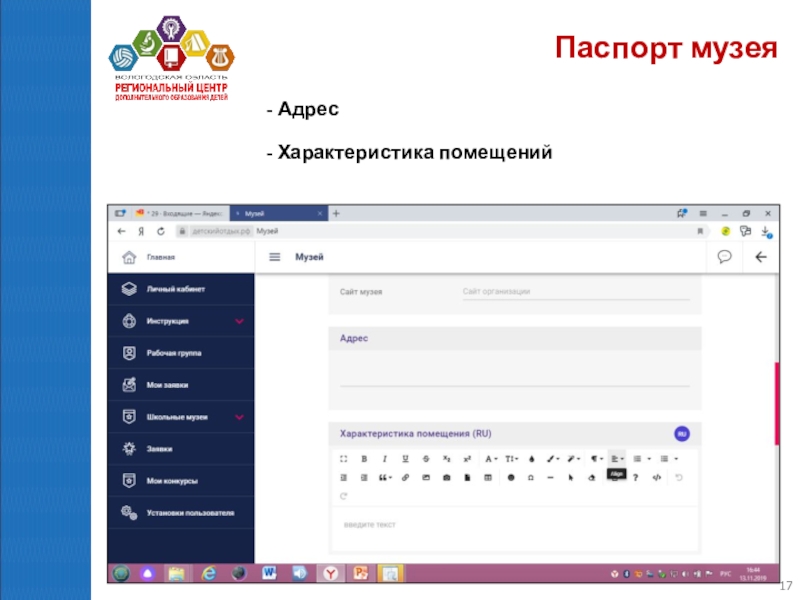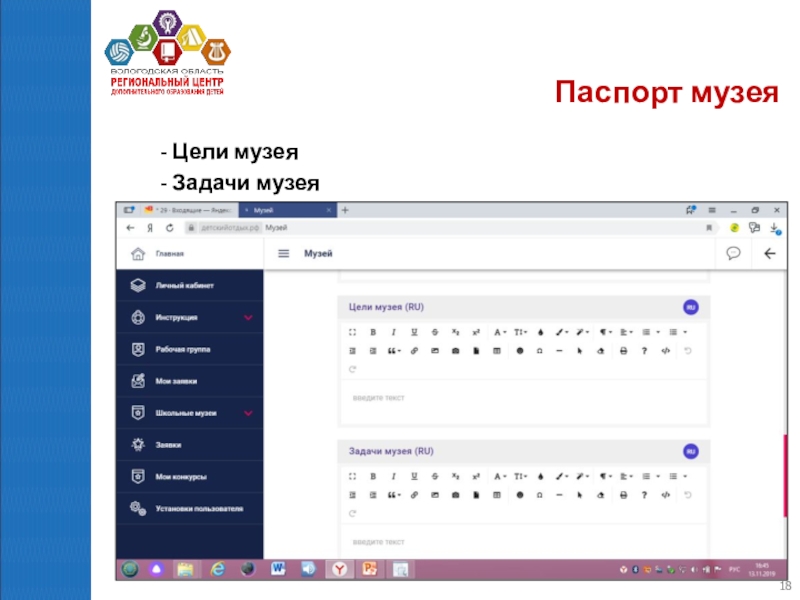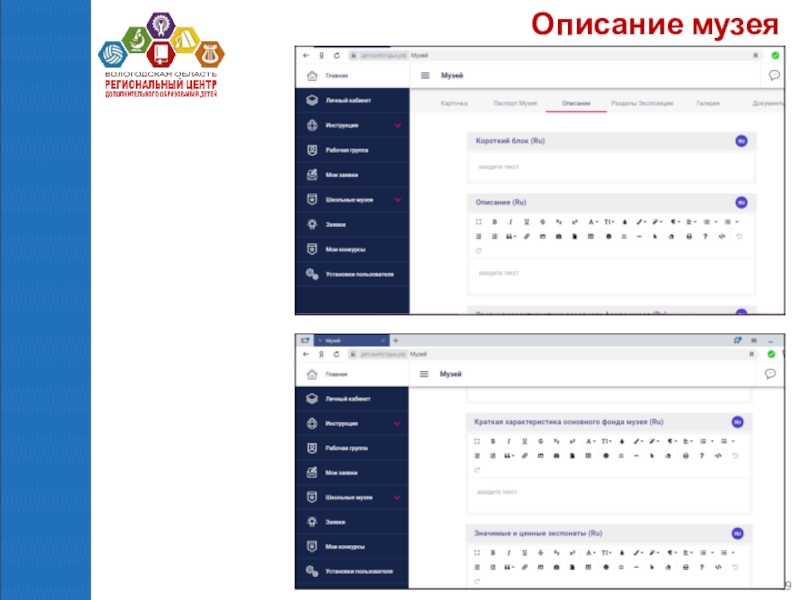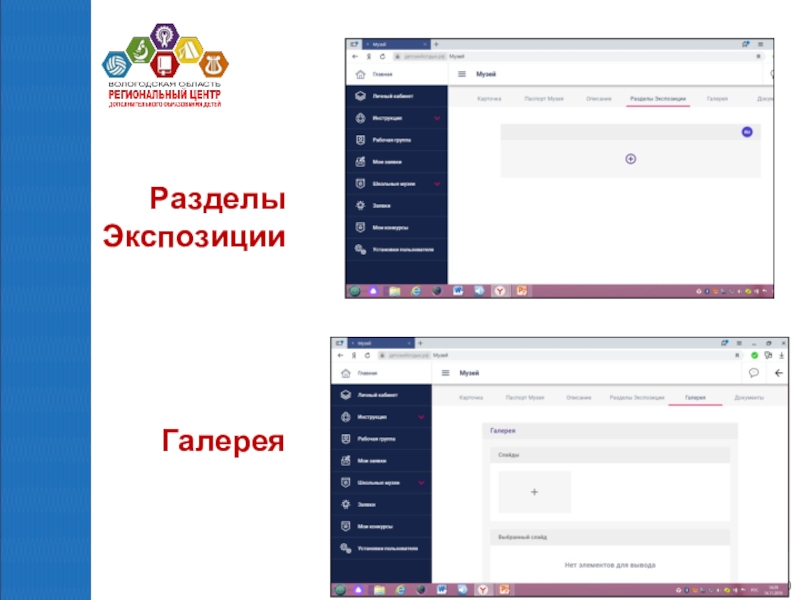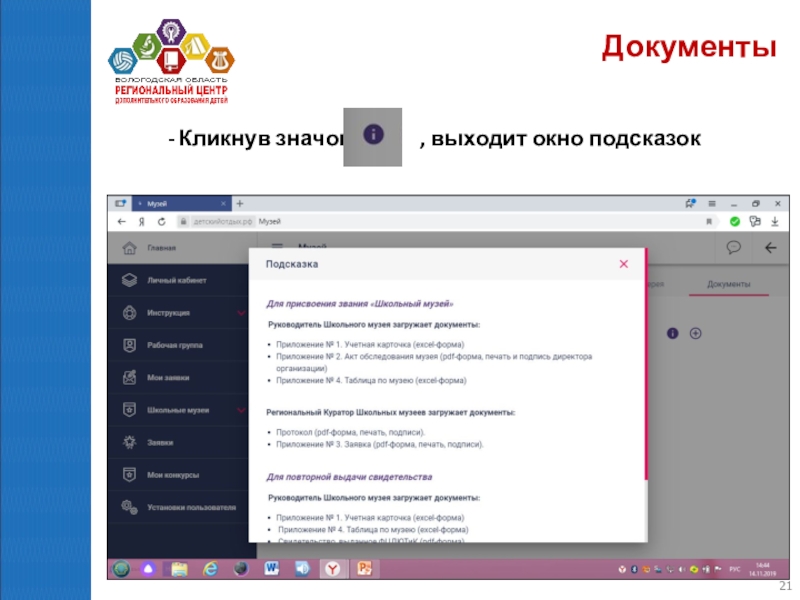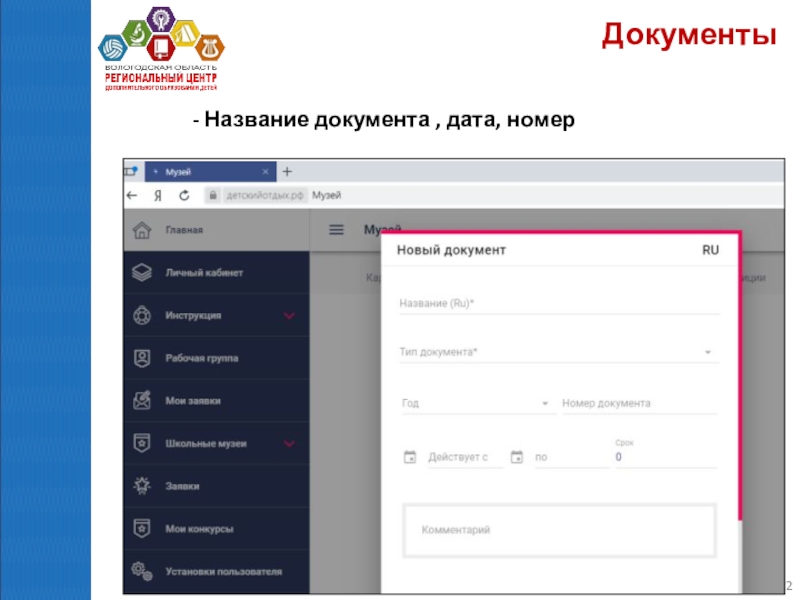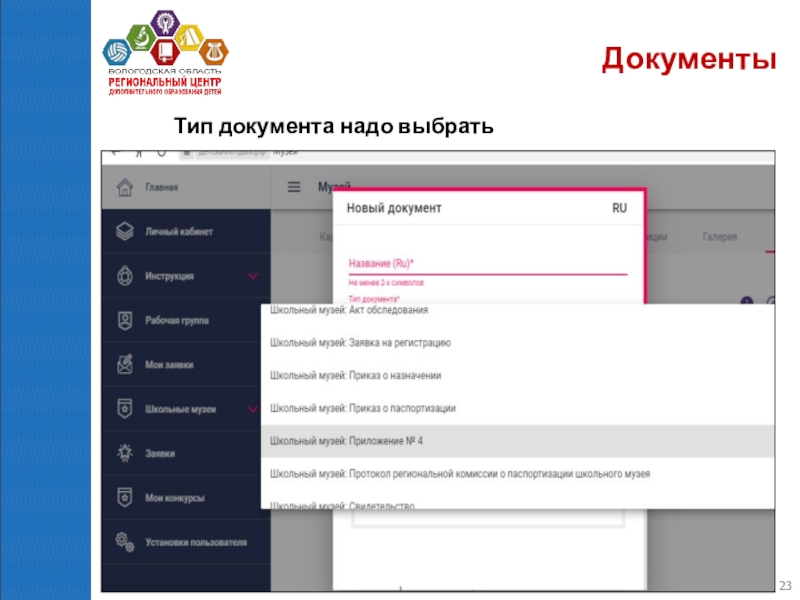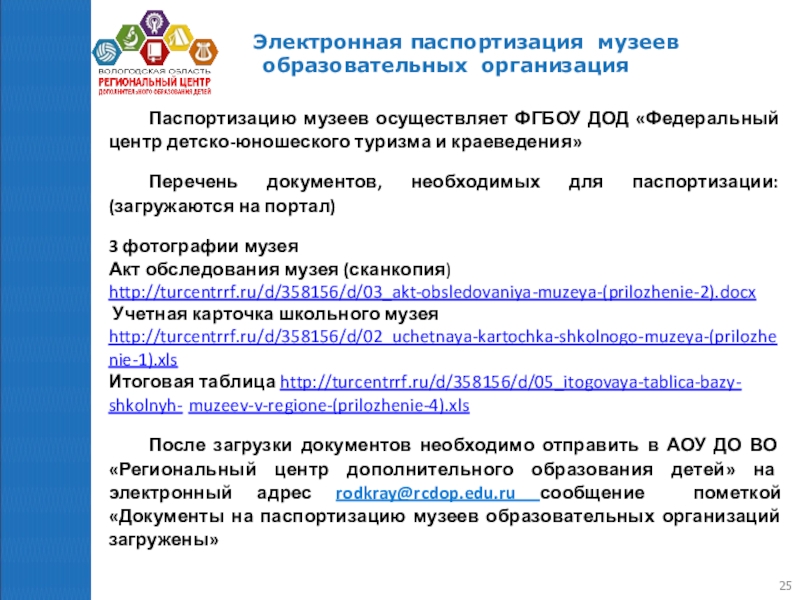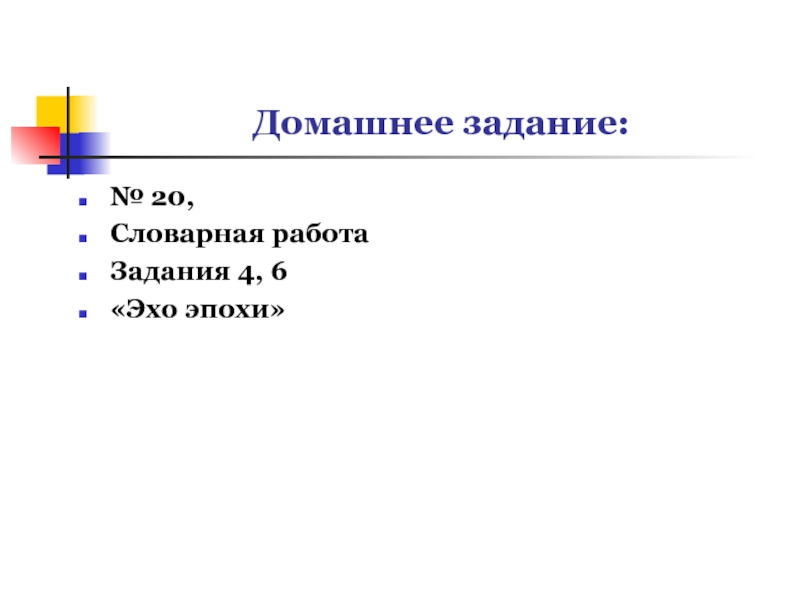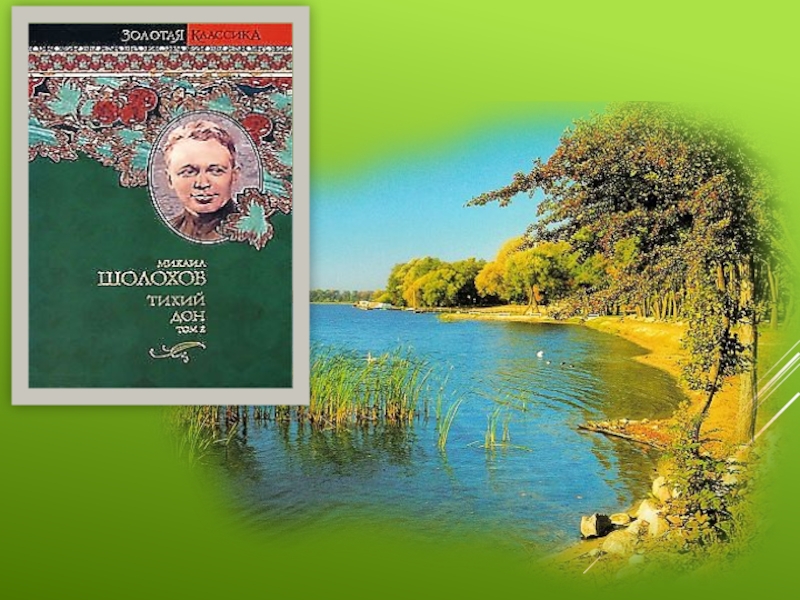Разделы презентаций
- Разное
- Английский язык
- Астрономия
- Алгебра
- Биология
- География
- Геометрия
- Детские презентации
- Информатика
- История
- Литература
- Математика
- Медицина
- Менеджмент
- Музыка
- МХК
- Немецкий язык
- ОБЖ
- Обществознание
- Окружающий мир
- Педагогика
- Русский язык
- Технология
- Физика
- Философия
- Химия
- Шаблоны, картинки для презентаций
- Экология
- Экономика
- Юриспруденция
Автономное образовательное учреждение дополнительного образования Вологодской
Содержание
- 1. Автономное образовательное учреждение дополнительного образования Вологодской
- 2. В 2019 году ФГБОУ ДО «Федеральный центр
- 3. Куратор проекта - Воробьева Наталия Владимировна, педагог-организатор
- 4. Формирование Реестра представляет собой совместный труд трех объектов
- 5. Методическая поддержка Организаторами проекта для руководителей
- 6. Первый шаг (получение пароля) Руководитель школьного музея
- 7. Второй шаг (регистрация)- Руководитель школьного музея
- 8. Третий шаг (оформление карточки)- По желанию
- 9. Четвертый шаг (создание музея) - Нажимаем
- 10. - Пишем название и краткое название (лучше, если будет одинаково) - Нажимаем
- 11. - Нажимаем
- 12. - музей появился в реестре
- 13. Карточка музея- Заполняем дату открытия музея- Заполняем дату регистрации музея (она в свидетельстве)
- 14. Карточка музеяЗагружаем логотип (если, он есть)Профиль Формат
- 15. Карточка музея- Субъект, телефон, адрес эл. почты, сайты
- 16. Паспорт музея- Заполняем данные по руководителю, контакты- Название образовательной организации
- 17. Паспорт музея- Адрес - Характеристика помещений
- 18. Паспорт музея- Цели музея- Задачи музея
- 19. Описание музея
- 20. Разделы Экспозиции
- 21. Документы- Кликнув значок , выходит окно подсказок
- 22. Документы- Название документа , дата, номер
- 23. ДокументыТип документа надо выбрать
- 24. Электронная паспортизация музеев образовательных организация
- 25. Электронная паспортизация музеев образовательных организация Паспортизацию музеев
- 26. СТАТУС МУЗЕЯ После внесения данных по музею будет меняться статус музея:
- 27. Разделы (на экране слева) «Установки пользователя» –
- 28. Скачать презентанцию
В 2019 году ФГБОУ ДО «Федеральный центр детско-юношеского туризма и краеведения» начал формирование единого Реестра школьных музеев Российской Федерации. Вологодская область присоединяется к данному проекту. АОУ ДО ВО «Региональный центр дополнительного
Слайды и текст этой презентации
Слайд 1
Автономное образовательное учреждение дополнительного
образования Вологодской области
«Региональный центр дополнительного
образования детей»
Слайд 2
В 2019 году ФГБОУ ДО «Федеральный центр детско-юношеского туризма и
краеведения» начал формирование единого Реестра школьных музеев Российской Федерации.
Вологодская
область присоединяется к данному проекту. АОУ ДО ВО «Региональный центр дополнительного образования детей» является региональным координатором .
Слайд 3
Куратор проекта - Воробьева Наталия Владимировна,
педагог-организатор АОУ ДО ВО
«РЦДОД»
т. (8172) 28 69 08, 9212352930
электронный адрес: rodkray@rcdop.edu.ru
Слайд 5
Методическая поддержка
Организаторами проекта для руководителей музеев образовательных организаций
подготовлено руководство для размещения документации на портале «Школьные музеи».
Алгоритм занесения
информации Презентацию с пошаговой инструкцией
- Видеоинструкция
Слайд 6
Первый шаг (получение пароля)
Руководитель школьного музея посылает Региональному куратору
(rodkray@rcdop.edu.ru)
адрес электронный почты школьного музея;
Региональный куратор посылает Федеральному
куратору приглашение индивидуально для каждого школьного музея Вологодской области; В ответ на приглашение на электронный адрес школьного музея система отправит Руководителю Школьного музея электронное письмо с почты noreply@turcentrrf.ru, в котором будет содержаться пароль входа на Портал «Школьные музеи». Сохраните пароль!
Слайд 7
Второй шаг (регистрация)
- Руководитель школьного музея заходит на Сайт
https://детскийотдыхрф;
Появляется Главная страница Платформы «Детский отдых»;
Переход на Портал «Школьные музеи»
осуществляется посредством кнопки «Войти» (вверху справа); Появляется страница «Авторизация»;
Вводится электронный адрес (адрес, на который Вам пришло письмо с почты noreply@turcentrrf.ru);
Вводится пароль, который находится в эл. письме noreply@turcentrrf.ru;
Кнопки: «Войти», «Продолжить»;
Появляется Главная страница Платформы «Детский отдых». (В правом верхнем углу, где ранее была кнопка «Войти», теперь отображается Ваш электронный адрес);
Кнопка «Войти»;
Система открывает страницу Вашего «Поля взаимодействия».
Слайд 8
Третий шаг (оформление карточки)
- По желанию загрузите фотографию НАЖАТЬ
«СОХРАНИТЬ».
- Введите Ф.И.О. руководителя музея НАЖАТЬ «СОХРАНИТЬ».
- Оформите
Информацию (География) НАЖАТЬ «СОХРАНИТЬ».Слайд 13
Карточка музея
- Заполняем дату открытия музея
- Заполняем дату регистрации музея
(она в свидетельстве)
Слайд 16
Паспорт музея
- Заполняем данные по руководителю, контакты
- Название образовательной организации
Слайд 25
Электронная паспортизация музеев образовательных организация
Паспортизацию музеев осуществляет ФГБОУ ДОД
«Федеральный центр детско-юношеского туризма и краеведения»
Перечень документов, необходимых для паспортизации:
(загружаются на портал) 3 фотографии музея
Акт обследования музея (сканкопия) http://turcentrrf.ru/d/358156/d/03_akt-obsledovaniya-muzeya-(prilozhenie-2).docx
Учетная карточка школьного музея http://turcentrrf.ru/d/358156/d/02_uchetnaya-kartochka-shkolnogo-muzeya-(prilozhenie-1).xls
Итоговая таблица http://turcentrrf.ru/d/358156/d/05_itogovaya-tablica-bazy- shkolnyh- muzeev-v-regione-(prilozhenie-4).xls
После загрузки документов необходимо отправить в АОУ ДО ВО «Региональный центр дополнительного образования детей» на электронный адрес rodkray@rcdop.edu.ru сообщение пометкой «Документы на паспортизацию музеев образовательных организаций загружены»
Слайд 27
Разделы (на экране слева)
«Установки пользователя» – это «Настройка аккаунта».
В этом разделе каждый Куратор оформляет данные на себя –
Карточка (обязательно), Информация (География обязательно), Биография (по желанию), Цитаты (по желанию), Публикации (по желанию), Документы (не заполняем).«Личный кабинет» – в этом разделе можно просматривать новости и события.
«Инструкция» ̶ инструкция Портала «Школьные музеи».
«Рабочая группа» – это записная книжка (база данных) Руководителей Школьных музеев Нашего региона. В этом разделе установлен чат. С этого раздела каждый Региональный Куратор Школьных музеев отправляет приглашение (доступ к Порталу «Школьные музеи») Руководителю Школьного музея.